HTX Logg inn - HTX Norway - HTX Norge - HTX Noreg
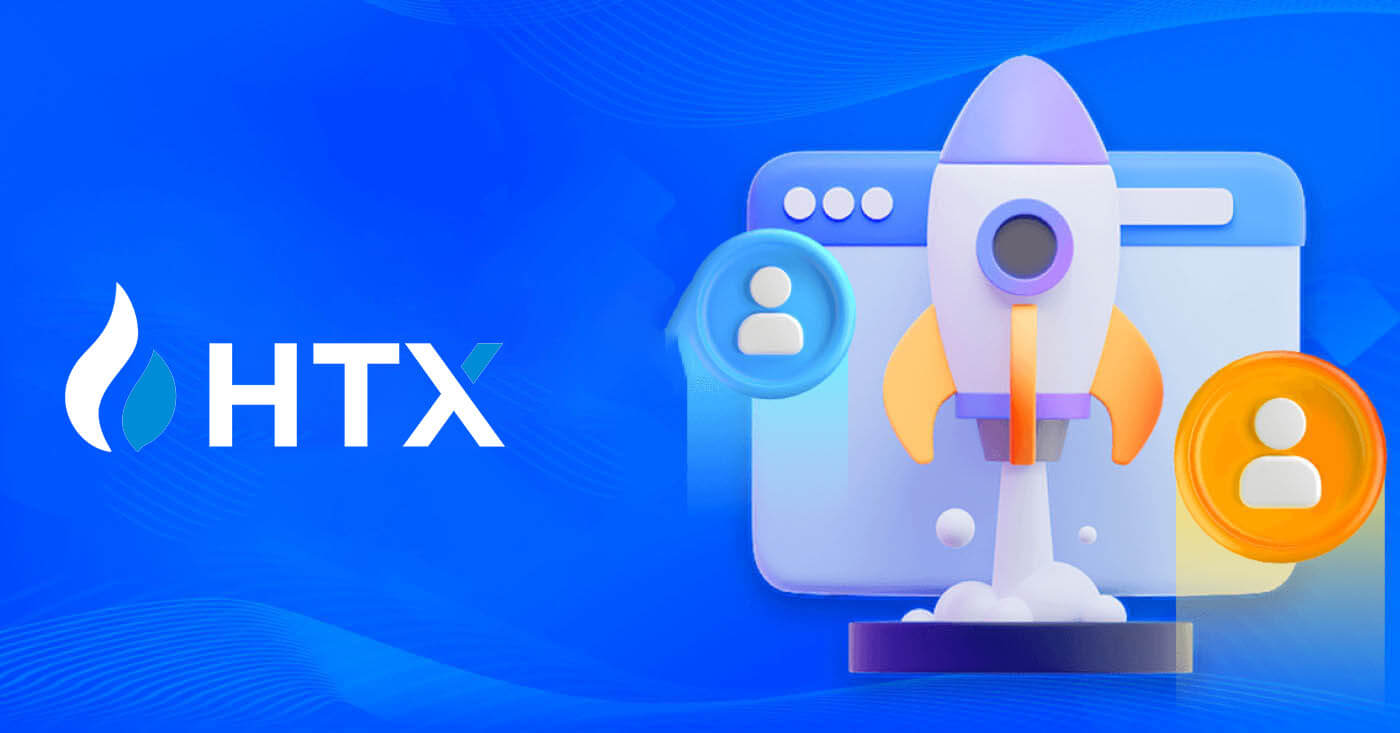
- Språk
-
English
-
العربيّة
-
简体中文
-
हिन्दी
-
Indonesia
-
Melayu
-
فارسی
-
اردو
-
বাংলা
-
ไทย
-
Tiếng Việt
-
Русский
-
한국어
-
日本語
-
Español
-
Português
-
Italiano
-
Français
-
Deutsch
-
Türkçe
-
Nederlands
-
Svenska
-
Tamil
-
Polski
-
Filipino
-
Română
-
Slovenčina
-
Zulu
-
Slovenščina
-
latviešu valoda
-
Čeština
-
Kinyarwanda
-
Українська
-
Български
-
Dansk
-
Kiswahili
Slik logger du på konto til HTX
Slik logger du på HTX med e-post og telefonnummer
1. Gå til HTX-nettstedet og klikk på [Logg inn].
2. Velg og skriv inn e-post/telefonnummer , skriv inn ditt sikre passord og klikk på [Logg inn].


3. Klikk på [Klikk for å sende] for å motta en 6-sifret bekreftelseskode til e-posten eller telefonnummeret ditt. Skriv inn koden og klikk på [Bekreft] for å fortsette.

4. Etter å ha angitt riktig bekreftelseskode, kan du bruke HTX-kontoen din til å handle.

Slik logger du på HTX med Google-konto
1. Gå til HTX-nettstedet og klikk på [Logg inn].
2. På påloggingssiden finner du ulike påloggingsalternativer. Se etter og velg [Google] -knappen.
 3. Et nytt vindu eller popup-vindu vises, skriv inn Google-kontoen du vil logge på og klikk på [Neste].
3. Et nytt vindu eller popup-vindu vises, skriv inn Google-kontoen du vil logge på og klikk på [Neste].
4. Skriv inn passordet ditt og klikk på [Neste].

5. Du vil bli dirigert til koblingssiden, klikk på [Bind en avsluttende konto].

6. Velg og skriv inn e-post / telefonnummer og klikk på [Neste] .


7. Du vil motta en 6-sifret bekreftelseskode i e-posten eller telefonnummeret ditt. Skriv inn koden og klikk på [Bekreft].
Hvis du ikke har mottatt noen bekreftelseskode, klikk på [Send på nytt] .

 8. Skriv inn passordet ditt og klikk på [Bekreft].
8. Skriv inn passordet ditt og klikk på [Bekreft].
9. Etter å ha skrevet inn riktig passord, kan du bruke HTX-kontoen din til å handle. 
Slik logger du på HTX med Telegram-konto
1. Gå til HTX-nettstedet og klikk på [Logg inn].
2. På påloggingssiden finner du ulike påloggingsalternativer. Se etter og velg [Telegram] -knappen.  3. Et popup-vindu vises. Skriv inn telefonnummeret ditt for å logge på HTX og klikk på [NESTE].
3. Et popup-vindu vises. Skriv inn telefonnummeret ditt for å logge på HTX og klikk på [NESTE].
4. Du vil motta forespørselen i Telegram-appen. Bekreft forespørselen. 
5. Klikk på [GODKJENNING] for å fortsette å registrere deg for HTX ved å bruke en Telegram-legitimasjon.
6. Du vil bli dirigert til koblingssiden, klikk på [Bind en avsluttende konto].
7. Velg og skriv inn e-post / telefonnummer og klikk på [Neste] . 

8. Du vil motta en 6-sifret bekreftelseskode i e-posten eller telefonnummeret ditt. Skriv inn koden og klikk på [Bekreft].
Hvis du ikke har mottatt noen bekreftelseskode, klikk på [Send på nytt] . 
 9. Skriv inn passordet ditt og klikk på [Bekreft].
9. Skriv inn passordet ditt og klikk på [Bekreft].
10. Etter å ha angitt riktig passord, kan du bruke HTX-kontoen din til å handle. 
Slik logger du på HTX-appen
1. Du må installere HTX-applikasjonen fra Google Play Store eller App Store for å logge på HTX-kontoen for handel.
2. Åpne HTX-appen og trykk på [Logg inn/Registrer deg] .

3. Skriv inn din registrerte e-postadresse eller telefonnummer og trykk på [Neste].

4. Skriv inn ditt sikre passord og trykk på [Neste].

5. Trykk på [Send] for å hente og skrive inn bekreftelseskoden din. Trykk deretter på [Bekreft] for å fortsette.

6. Ved vellykket pålogging får du tilgang til HTX-kontoen din gjennom appen. Du vil kunne se porteføljen din, handle kryptovalutaer, sjekke saldoer og få tilgang til ulike funksjoner som tilbys av plattformen.

Eller du kan logge på HTX-appen med andre metoder.

Jeg har glemt passordet mitt fra HTX-kontoen
Du kan tilbakestille kontopassordet ditt på HTX-nettstedet eller -appen. Vær oppmerksom på at av sikkerhetsgrunner vil uttak fra kontoen din bli suspendert i 24 timer etter tilbakestilling av passord.1. Gå til HTX-nettstedet og klikk på [Logg inn].

2. På innloggingssiden klikker du på [Glemt passord?].

3. Skriv inn e-postadressen eller telefonnummeret du vil tilbakestille og klikk på [Send].

4. Klikk for å bekrefte og fullføre puslespillet for å fortsette.

 5. Skriv inn e-postbekreftelseskoden ved å klikke på [Klikk for å sende] og fyll ut Google Authenticator-koden, og klikk deretter på [Bekreft] .
5. Skriv inn e-postbekreftelseskoden ved å klikke på [Klikk for å sende] og fyll ut Google Authenticator-koden, og klikk deretter på [Bekreft] . 
6. Skriv inn og bekreft ditt nye passord, og klikk deretter på [Send].
Etter det har du endret kontopassordet ditt. Vennligst bruk det nye passordet for å logge på kontoen din.

Hvis du bruker appen, klikk på [Glemt passord?] som nedenfor.
1. Åpne HTX-appen og trykk på [Logg inn/Registrer deg] .

2. Skriv inn din registrerte e-postadresse eller telefonnummer og trykk på [Neste].

3. På skriv inn passord-siden trykker du på [Glemt passord?].

4. Skriv inn e-post eller telefonnummer og trykk på [Send bekreftelseskode].

5. Skriv inn den 6-sifrede bekreftelseskoden som er sendt til e-posten eller telefonnummeret ditt for å fortsette.

6. Skriv inn Google Authenticator-koden, og trykk deretter på [Bekreft].

7. Skriv inn og bekreft ditt nye passord, og trykk deretter på [Ferdig].
Etter det har du endret kontopassordet ditt. Vennligst bruk det nye passordet for å logge på kontoen din.

Ofte stilte spørsmål (FAQ)
Hva er tofaktorautentisering?
Tofaktorautentisering (2FA) er et ekstra sikkerhetslag til e-postbekreftelse og kontopassordet ditt. Med 2FA aktivert, må du oppgi 2FA-koden når du utfører visse handlinger på HTX-plattformen.
Hvordan fungerer TOTP?
HTX bruker et tidsbasert engangspassord (TOTP) for tofaktorautentisering, det innebærer å generere en midlertidig, unik engangs 6-sifret kode* som kun er gyldig i 30 sekunder. Du må angi denne koden for å utføre handlinger som påvirker dine eiendeler eller personlig informasjon på plattformen.
*Husk at koden kun skal bestå av tall.
Hvordan koble til Google Authenticator (2FA)?
1. Gå til HTX-nettstedet og klikk på profilikonet. 
2. Rull ned til Google Authenticator-delen, klikk på [Link].
3. Du må laste ned Google Authenticator-appen til telefonen.
Et popup-vindu vises som inneholder sikkerhetskopinøkkelen for Google Authenticator. Skann QR-koden med Google Authenticator-appen. 
Hvordan legger du til HTX-kontoen din i Google Authenticator-appen?
Åpne Google Authenticator-appen. På den første siden velger du [Legg til en kode] og trykker på [Skann en QR-kode] eller [Skriv inn en oppsettnøkkel].

4. Etter å ha lagt til HTX-kontoen din i Google Authenticator-appen, skriv inn din 6-sifrede Google Authenticator-kode (GA-koden endres hvert 30. sekund) og klikk på [Send inn].
5. Skriv deretter inn e-postbekreftelseskoden ved å klikke på [Få bekreftelseskode] .
Etter det klikker du på [Bekreft], og du har aktivert 2FA på kontoen din.
Hvordan kjøpe/selge krypto på HTX
Slik bruker du Spot på HTX (nettsted)
Trinn 1: Logg på HTX-kontoen din og klikk på [Handel] og velg [Spot].  Trinn 2: Du vil nå finne deg selv på handelssidens grensesnitt.
Trinn 2: Du vil nå finne deg selv på handelssidens grensesnitt.



- Markedspris Handelsvolum av handelspar på 24 timer.
- Lysestakediagram og tekniske indikatorer.
- Spør (Selgsordrer) bok / Bud (Kjøpeordrer) bok.
- Markeds siste gjennomførte transaksjon.
- Handelstype.
- Type ordre.
- Kjøp/selg kryptovaluta.
- Din Limit Order / Stop-limit Order / Order History.
For eksempel vil vi gjøre en [Limit order] handel for å kjøpe BTC.
1. Logg på HTX-kontoen din og klikk på [Handel] og velg [Spot].
 2. Klikk på [USDT] og velg BTC- handelsparet.
2. Klikk på [USDT] og velg BTC- handelsparet.  3. Rull ned til Kjøp/selg-delen . Velg bestillingstype (vi bruker Limit Order som eksempel) i rullegardinmenyen "Limit Order".
3. Rull ned til Kjøp/selg-delen . Velg bestillingstype (vi bruker Limit Order som eksempel) i rullegardinmenyen "Limit Order".
- Limit Order lar deg legge inn en ordre for å kjøpe eller selge krypto for en bestemt pris;
- Market Order lar deg kjøpe eller selge krypto for gjeldende markedspris i sanntid;
- Brukere kan også bruke avanserte funksjoner som "TP/SL" eller " Trigger Order " for å gjøre bestillinger. Skriv inn BTC-beløpet du vil kjøpe, og utgiftene til USDT vil vises tilsvarende.

4. Skriv inn prisen i USDT du vil kjøpe BTC til og mengden BTC du vil kjøpe.
 5. Klikk på [Kjøp BTC] og vent på at handelen skal behandles.
5. Klikk på [Kjøp BTC] og vent på at handelen skal behandles.  6. Så snart markedsprisen på BTC når prisen du angir, vil Limit-ordren bli fullført.
6. Så snart markedsprisen på BTC når prisen du angir, vil Limit-ordren bli fullført.
Legge merke til:
- Du kan selge kryptoer på samme måte ved å klikke på Selg-delen.

Sjekk den fullførte transaksjonen ved å rulle ned og klikke på [Ordrehistorikk].

Slik bruker du Spot på HTX (app)
1. Åpne HTX-appen din, på den første siden trykker du på [Handel].
2. Her er grensesnittet for handelssiden.

- Markeds- og handelspar.
- Sanntidsmarkedslysestakediagram, støttet handelspar av kryptovalutaen, "Kjøp krypto"-delen.
- Selg/kjøp ordrebok.
- Kjøp/selg kryptovaluta.
- Midler og ordreinformasjon.
For eksempel vil vi gjøre en [Limit order] handel for å kjøpe BTC.
1. Åpne HTX-appen din; på den første siden, trykk på [Handel].

2. Klikk på menyknappen [linjer] for å vise tilgjengelige handelspar.

3. Klikk på [USDT] og velg BTC/USDT- handelsparet.

4. Velg bestillingstype (vi vil bruke begrenset bestilling som eksempel) i rullegardinmenyen "Begrens bestilling".
- Limit Order lar deg legge inn en ordre for å kjøpe eller selge krypto for en bestemt pris;
- Market Order lar deg kjøpe eller selge krypto for gjeldende markedspris i sanntid;
- Brukere kan også bruke avanserte funksjoner som " Stop-Limit" eller " Trigger Order " for å gjøre bestillinger. Skriv inn BTC-beløpet du vil kjøpe, og utgiftene til USDT vil vises tilsvarende.

5. Skriv inn prisen i USDT du vil kjøpe BTC til og mengden BTC du vil kjøpe.

6. Klikk på [Kjøp BTC] og vent på at handelen skal behandles.

7. Så snart markedsprisen på BTC når prisen du angir, vil Limit-ordren bli fullført.
Legge merke til:
- Du kan selge kryptoer på samme måte ved å klikke på "SELG" på "Spot"-siden.

Sjekk den fullførte transaksjonen ved å klikke på følgende ikon på [Spot] -siden og velg [Completed].


_
Ofte stilte spørsmål (FAQ)
Hva er en markedsordre?
En markedsordre er en ordretype som utføres til gjeldende markedspris. Når du legger inn en markedsordre, ber du i hovedsak om å kjøpe eller selge et verdipapir eller eiendel til den beste tilgjengelige prisen i markedet. Ordren fylles umiddelbart til gjeldende markedspris, noe som sikrer rask utførelse. Beskrivelse
BeskrivelseHvis markedsprisen er $100, fylles en kjøps- eller salgsordre til rundt $100. Beløpet og prisen som bestillingen din fylles til avhenger av den faktiske transaksjonen.
Hva er en grensebestilling?
En limitordre er en instruks om å kjøpe eller selge en eiendel til en spesifisert grensepris, og den utføres ikke umiddelbart som en markedsordre. I stedet aktiveres grenseordren bare hvis markedsprisen når eller overstiger den angitte grenseprisen gunstig. Dette lar tradere målrette spesifikke kjøps- eller salgspriser forskjellig fra gjeldende markedskurs.
Limit Order illustrasjon
Når gjeldende pris (A) faller til ordrens grensepris (C) eller under, vil ordren utføres automatisk. Bestillingen vil bli fylt umiddelbart hvis kjøpesummen er over eller lik gjeldende pris. Derfor må kjøpsprisen for limitordre være under gjeldende pris.
Kjøp Limit Order 
Salg Limit Order
Hva er en triggerordre?
En utløserordre, alternativt kalt en betinget ordre eller stoppordre, er en spesifikk ordretype som bare vedtas når forhåndsdefinerte betingelser eller en angitt utløserpris er oppfylt. Denne ordren lar deg etablere en triggerpris, og når den er oppnådd, blir ordren aktiv og sendes til markedet for utførelse. Deretter transformeres ordren til enten en markeds- eller limitordre, og utfører handelen i samsvar med de spesifiserte instruksjonene.
For eksempel kan du konfigurere en triggerordre for å selge en kryptovaluta som BTC hvis prisen synker til en bestemt terskel. Når BTC-prisen treffer eller faller under triggerprisen, utløses ordren, og transformeres til et aktivt marked eller grenseordre for å selge BTC til den mest gunstige tilgjengelige prisen. Triggerordrer tjener formålet med å automatisere handelsutførelser og redusere risiko ved å definere forhåndsbestemte betingelser for å gå inn eller ut av en posisjon.  Beskrivelse
Beskrivelse
I et scenario der markedsprisen er $100, aktiveres et triggerordresett med en triggerpris på $110 når markedsprisen stiger til $110, og blir deretter en tilsvarende markeds- eller limitordre.
Hva er Advanced Limit Order
For begrenset rekkefølge er det 3 utførelsespolicyer: "Kun for produsent (kun post)", "Fyll alle eller avbryt alle (Fyll eller drep)", "Fyll umiddelbart og avbryt de resterende (umiddelbar eller avbryt)"; Når en utførelsespolicy ikke er valgt, vil en grenseordre som standard være "alltid gyldig".
Ordre kun for produsent (kun post) vil ikke fylles ut i markedet umiddelbart. Hvis en slik bestilling umiddelbart fylles av en eksisterende bestilling, vil en slik bestilling bli kansellert for å sikre at brukeren alltid vil være en Maker.
En IOC-ordre, hvis den ikke fylles umiddelbart i markedet, vil den ufylte delen bli kansellert umiddelbart.
En FOK-ordre, hvis den ikke fylles ut, vil bli kansellert i sin helhet umiddelbart.
Hva er Trailing Order
Etterfølgende ordre refererer til strategien for å sende en forhåndsinnstilt ordre inn i markedet i tilfelle en stor markedskorreksjon. Når kontraktsmarkedsprisen oppfyller utløserbetingelsene og korreksjonsforholdet fastsatt av brukeren, vil en slik strategi bli utløst for å legge inn en limitordre til prisen satt av brukeren (Optimal N-pris, Formelpris). Hovedscenarioene er å kjøpe når prisen treffer et støttenivå og spretter tilbake eller å selge når prisen treffer et motstandsnivå og faller.
Triggerpris: en av betingelsene som bestemmer utløseren av strategien. Hvis du skal kjøpe, må forutsetningen være: utløserprisen den siste prisen.
Korreksjonsforhold: en av betingelsene som bestemmer utløseren av strategien. Korrigeringsgraden må være større enn 0 % og ikke høyere enn 5 %. Presisjonen er med 1 desimal av en prosentandel, f.eks. 1,1 %.
Ordrestørrelse: størrelsen på en limitordre etter at strategien er utløst.
Ordretype (Optimal N-priser, Formelpris): tilbudstypen for en limitordre etter at strategien er utløst.
Ordreretning: kjøps- eller salgsretningen til en grenseordre etter at strategien er utløst.
Formelpris: prisen på en limitordre plassert i markedet ved å multiplisere den laveste prisen i markedet med (1 + korreksjonsforhold) eller den høyeste prisen i markedet med (1 - korreksjonsforhold) etter at den etterfølgende ordren er vellykket utløst.
Laveste (høyeste) pris: Den laveste (høyeste) prisen i markedet etter at strategien er satt for brukeren til strategien utløses.
Utløsende forhold:
Kjøpsordrer må oppfylle vilkårene: utløsende pris ≥ minstepris, og minstepris * (1 + korreksjonsforhold) ≤ siste markedspris
Salgsordrer må oppfylle betingelsene: valideringsprisen ≤ høyeste pris, og høyeste pris * (1- korreksjonsforhold) ≥ siste markedspris
Hvordan se min Spot Trading-aktivitet
Du kan se spothandelsaktivitetene dine fra ordrer og posisjoner-panelet nederst i handelsgrensesnittet. Bare bytt mellom fanene for å sjekke statusen din for åpne ordre og tidligere utførte bestillinger.
1. Åpne bestillinger
Under kategorien [Åpne bestillinger] kan du se detaljene for dine åpne bestillinger. 
2. Ordrehistorikk
Ordrehistorikk viser en oversikt over dine fylte og ufylte bestillinger over en viss periode. 
3. Asset
Her kan du sjekke aktivaverdien til mynten du holder.
- Språk
-
ქართული
-
Қазақша
-
Suomen kieli
-
עברית
-
Afrikaans
-
Հայերեն
-
آذربايجان
-
Lëtzebuergesch
-
Gaeilge
-
Maori
-
Беларуская
-
አማርኛ
-
Туркмен
-
Ўзбек
-
Soomaaliga
-
Malagasy
-
Монгол
-
Кыргызча
-
ភាសាខ្មែរ
-
ລາວ
-
Hrvatski
-
Lietuvių
-
සිංහල
-
Српски
-
Cebuano
-
Shqip
-
中文(台灣)
-
Magyar
-
Sesotho
-
eesti keel
-
Malti
-
Македонски
-
Català
-
забо́ни тоҷикӣ́
-
नेपाली
-
ဗမာစကာ
-
Shona
-
Nyanja (Chichewa)
-
Samoan
-
Íslenska
-
Bosanski
-
Kreyòl


